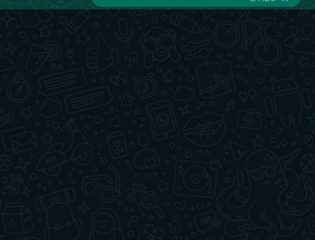¿Sabías que puedes configurar tu iPad para que se conecte automáticamente a un punto de acceso Wi-Fi de iPhone cercano si llevas tu tableta a algún lugar?
Mantenga su iPad en línea en todo momento y configúrelo para que se una automáticamente a un punto de acceso Wi-Fi de iPhone cercano de manera automática
Un iPad es principalmente útil siempre que esté conectado a una red Wi-Fi confiable y que funcione. Pero ese’problema’se puede erradicar aún más agregando dinero extra en el punto de compra y optando por un iPad modelo celular. De esta manera, puede permanecer en línea en todo momento mientras haya una señal celular a su alrededor.
¿Qué sucede si no tiene un iPad celular y optó por un modelo solo con Wi-Fi? ¿Qué pasa cuando sales de casa? Evidentemente, el iPad simplemente se desconecta y sólo te indicará que te conectes a otra red, si la hay cerca, o te conectes a una previamente conectada y conocida. Bastante sencillo hasta ahora, ¿verdad?
Si tiene un iPhone con 4G o 5G habilitado, puede mantener su iPad en línea en todo momento. Esto también sucede automáticamente. En el momento en que salga de su hogar u oficina, en lugar de encontrar una red Wi-Fi conocida y conectarse a ella, su iPad usará la función de punto de acceso personal de su iPhone y permanecerá en línea. Esto sucede sin problemas y automáticamente.
Permítame mostrarle cómo puede habilitarlo.
Tutorial
En primer lugar, debe asegurarse de que Personal La función de punto de acceso en su iPhone está funcionando. Vaya a Configuración y vea si puede ver la opción Punto de acceso personal debajo de las opciones Wi-Fi y celular. Si no está allí, debe habilitarlo ingresando la configuración APN correcta para su red 4G/5G. Es posible que incluso tenga que llamar a su operador para habilitar esta función. Si ya conoce su configuración de APN para habilitar el punto de acceso personal, simplemente vaya a Configuración> Celular> toque el nombre de su proveedor> Red de datos móviles y aquí ingrese su configuración de APN.
Paso 1. Desbloquee su iPad.
Paso 2. Inicie la aplicación Configuración.
Paso 3. Toque Wi-Fi.
Paso 4. Toque Auto-Unirse a Hotspot en la parte inferior.
Paso 5. Toca Automático.
Si bien esta característica es excelente, ten en cuenta que usará tus datos mucho más rápido en tu iPhone. En otras palabras, la conveniencia viene con un ligero inconveniente. Estamos seguros de que comprende en lo que se está metiendo.